Come inviare notifiche
Adesso puoi automatizzare le notifiche Whatsapp
i tuoi Appuntamenti, Incontri, Eventi,
Auguri di Compleanno, Date da Ricordare
con il Foglio di Google

Inviare notifiche whatsapp con il foglio di google
- Vai al foglio di Google https://docs.google.com/spreadsheets ed accedi al tuo account
- Crea un nuovo Foglio con il bottone +
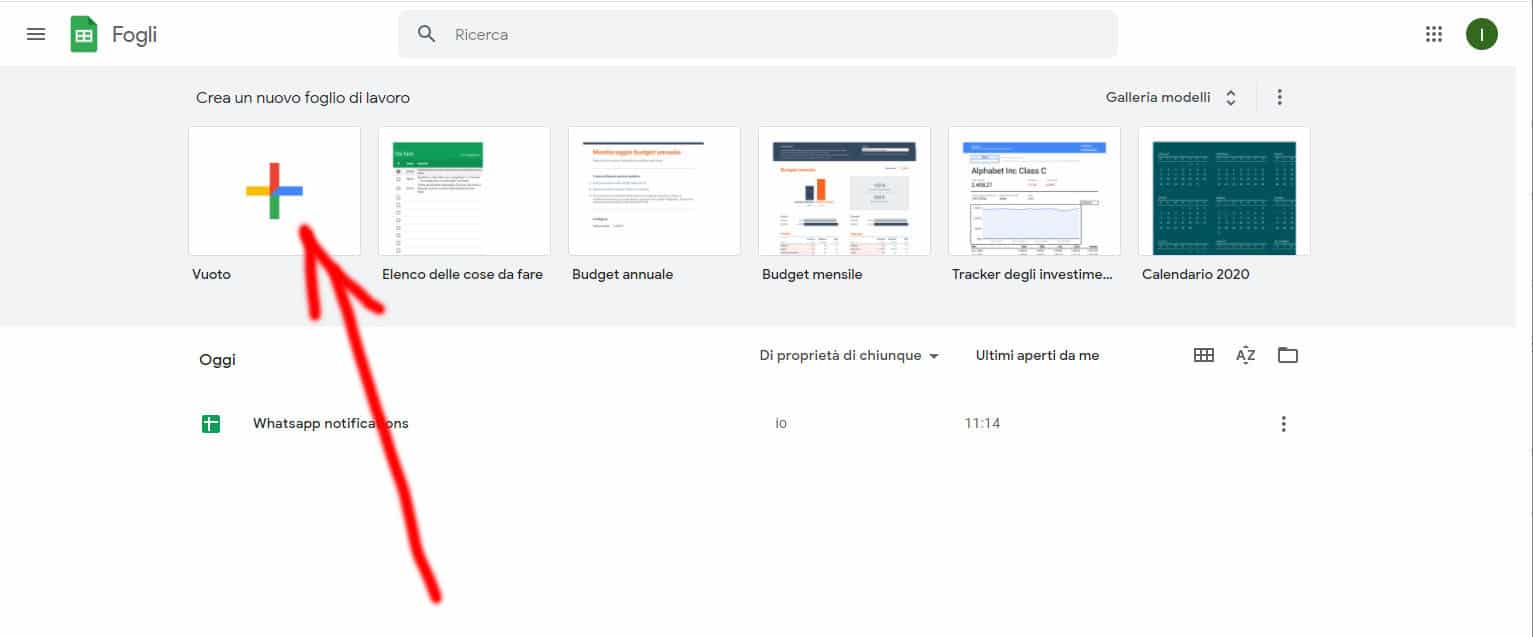
- Dai un nome al tuo foglio ad esempio: Notifiche Whatsapp
- Personalizza le quattro colonne come da immagine sotto riportata
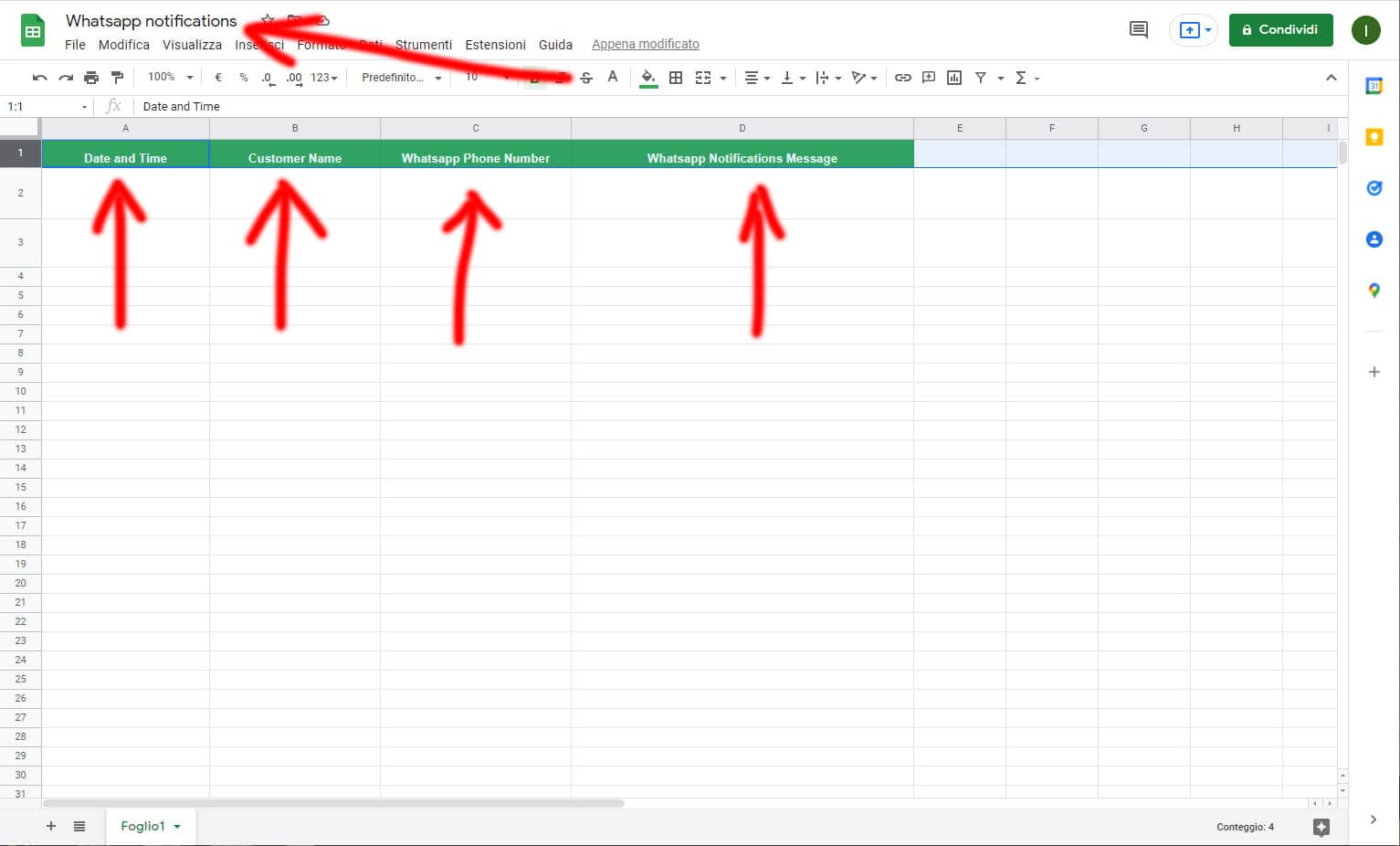
- Seleziona la colonna A
- Vai sul menu Formato e seleziona Numero / Data e Ora
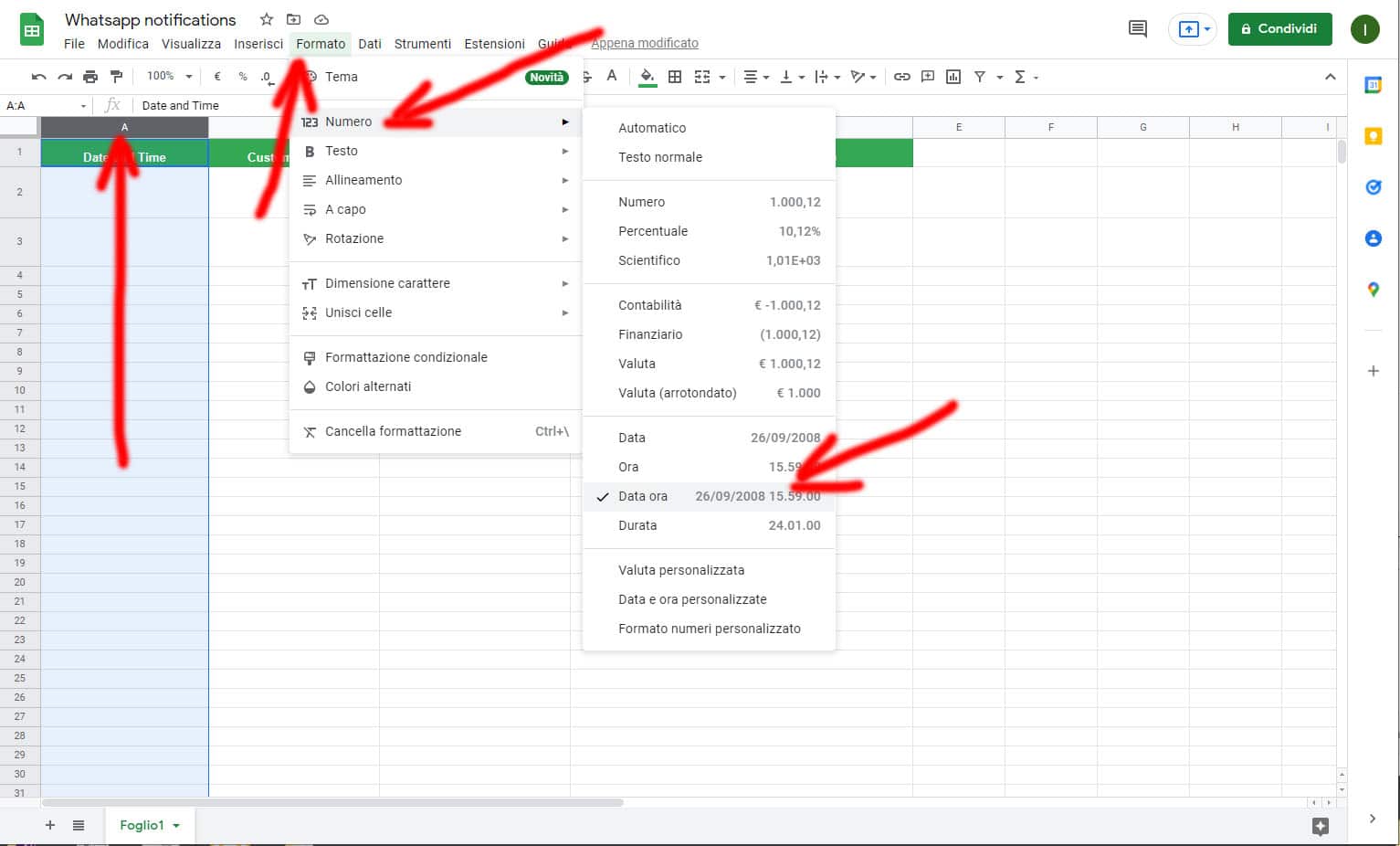
- Personalizza la seconda riga come da immagine per effettuare un test.
- Fai attenzione alla cella “Giorno ed Ora” va formattata come | giorno/mese/anno – ora/minuti | imposta l’ora d’invio della notifica
- Per fare dei test ti suggeriamo qualche minuto dopo la tua data e ora corrente.
- Vai sul menu Estenzioni e seleziona Apps Script
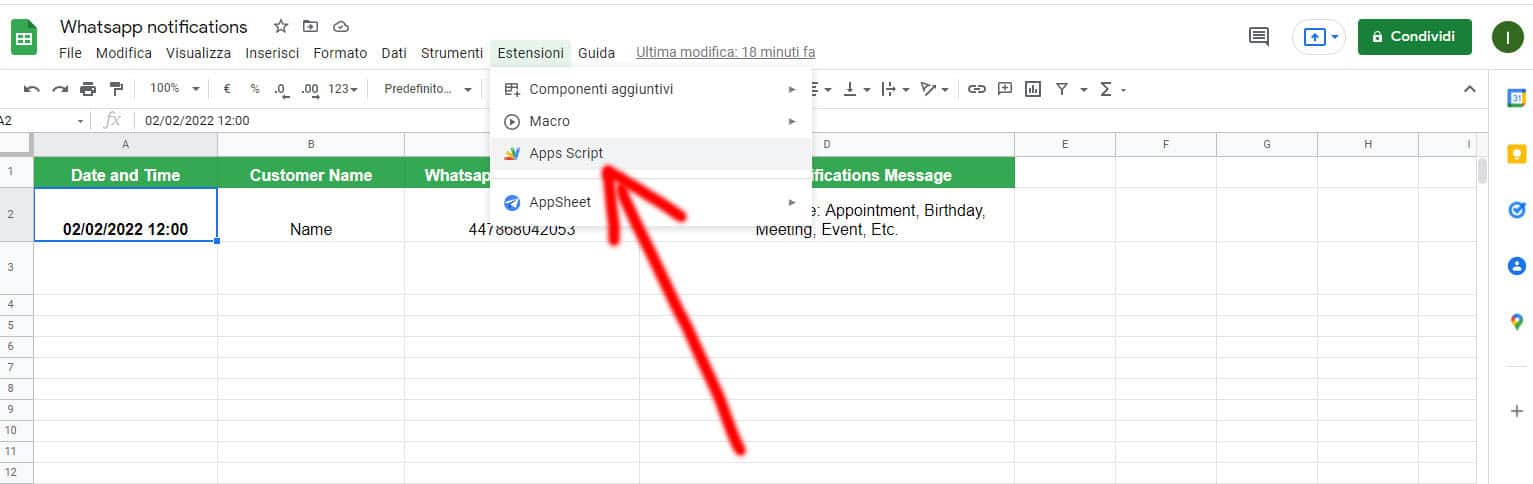
- Copia e incolla questo script nel tuo Apps Script cancellando le righe esistenti
function myFunction() {
var Sendapp_API = "https://app.sendapp.cloud/api/send?number="
// Account API https://sendapp.cloud/login/ for Watsapp Message
// https://sendapp.live/en/whatsapp-api-for-sending-notifications-from-any-platform/
var Access_Token = '863a83xxxxxx' //replace this
var Instance_ID = '61F2C8xxxxx' //replace this
var values = SpreadsheetApp.getActiveSheet().getDataRange().getValues();
for(n=1;n<values.length;++n){
var cv = values[n][0];
// More information on timezone: https://www.analyticstraps.com/utc-vs-gmt-vs-getspreadsheettimezone/
var cell_date = Utilities.formatDate(new Date(cv),"GMT+1","dd/MM/yyyy-HH:mm");
var today = (Utilities.formatDate(new Date(),"GMT+1","dd/MM/yyyy-HH:mm"));
Logger.log("DATE TODAY " + today)
Logger.log("DATE CELL " + cell_date)
if (today == cell_date) {
UrlFetchApp.fetch( Sendapp_API + values[n][2] + "&type=text&message=" + values[n][3] + "&instance_id=" + Instance_ID + "&access_token=" + Access_Token );
Logger.log( Sendapp_API + values[n][2] + "&type=text&message=" + values[n][3] + "&instance_id=" + Instance_ID + "&access_token=" + Access_Token );
}
}
}
// END SCRIPT- Modifica lo script incollando il tuo Access_Token e la tua Instance_ID delle API Whatsap di Sendapp.cloud
- Puoi modificare i 2 Timezone della tua nazione che adesso sono impostati nello script su “GMT+1” ulteriori info su Timezone
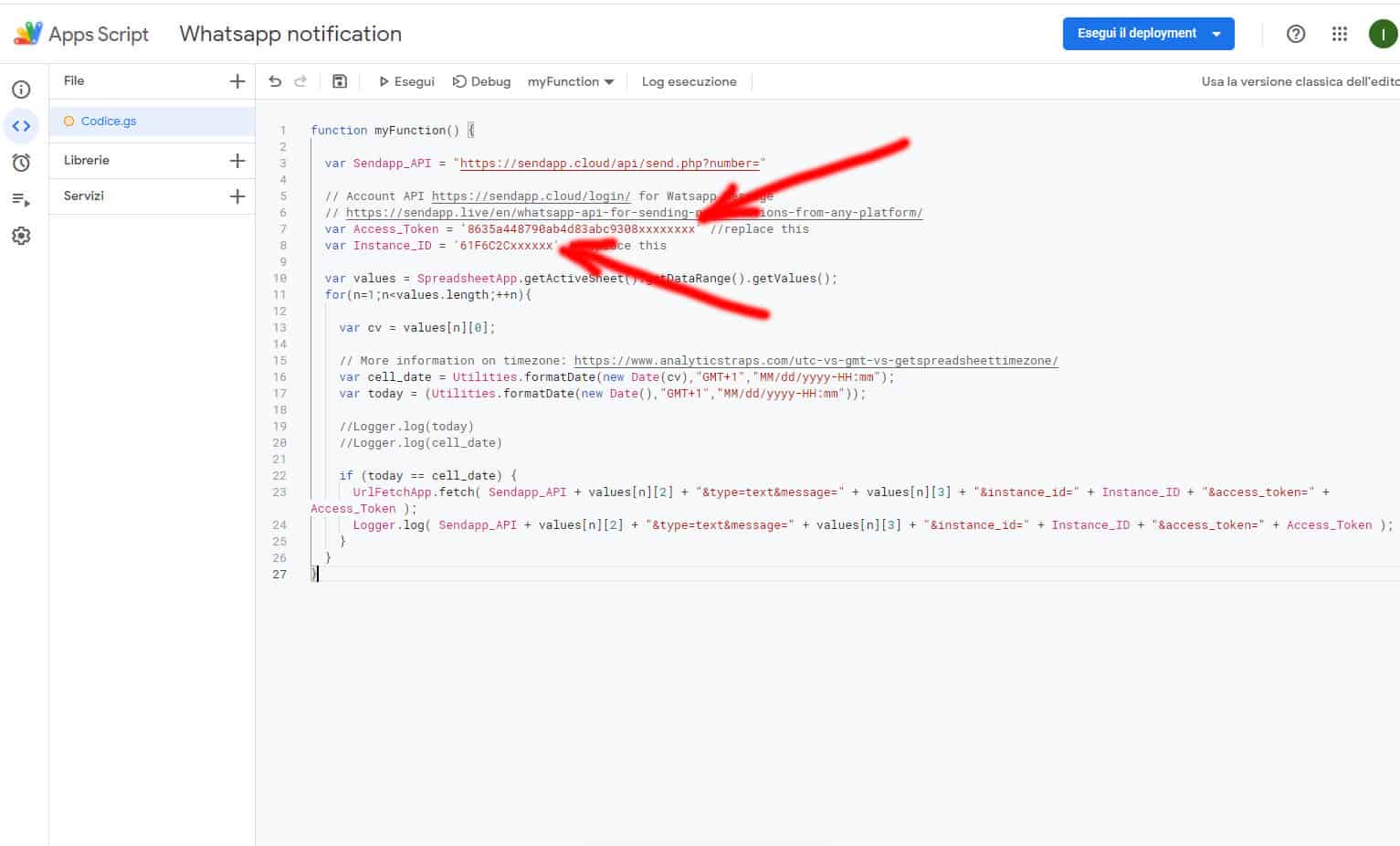
- Se non hai ancora un account Sendapp.cloud puoi registrarti ed effettuare una prova gratuita di 7 giorni https://sendapp.cloud/signup
- Se già possiedi un account Sendapp.cloud puoi accedere al tuo login https://sendapp.cloud/login
- Dopo aver effettuato il login nel sito https://sendapp.cloud aggiungi una nuova sessione di Whatsapp Web come da immagine sottostante
- Attenzione l’account whatsapp del telefono Android o iOS deve essere in modalità multisessione come descritto in questo link
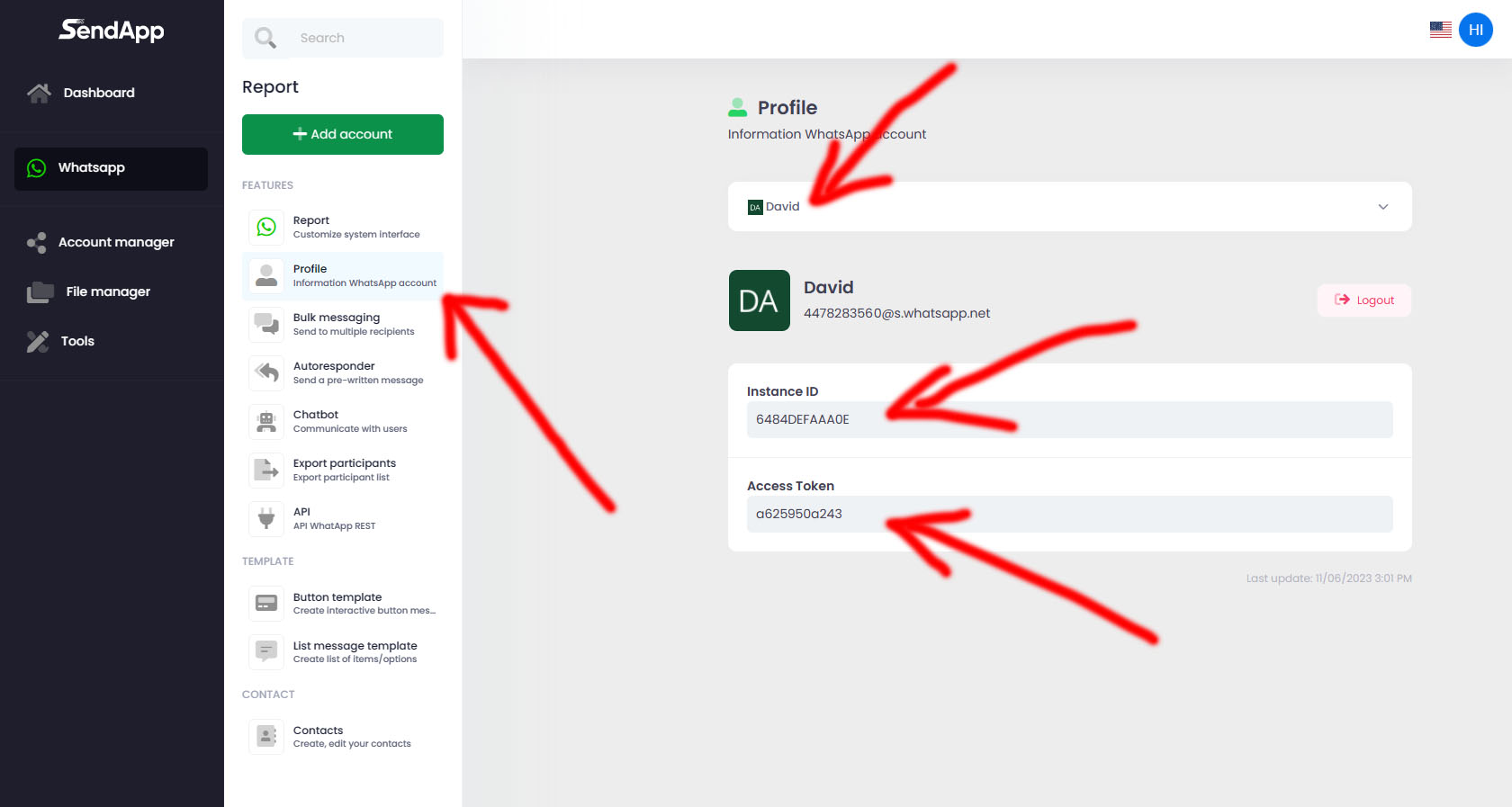
- Assicurarti di aver sostituito l’ Access_Token e l’ Instance_ID nel tuo script di Google
- Adesso possiamo salvare ed eseguire lo script come da immagine
- Dopo il salvataggio premi sul tasto esegui, ed attendi che si presentano le finestre di autorizzazione
- E’ necessario dare tutte le autorizzazioni
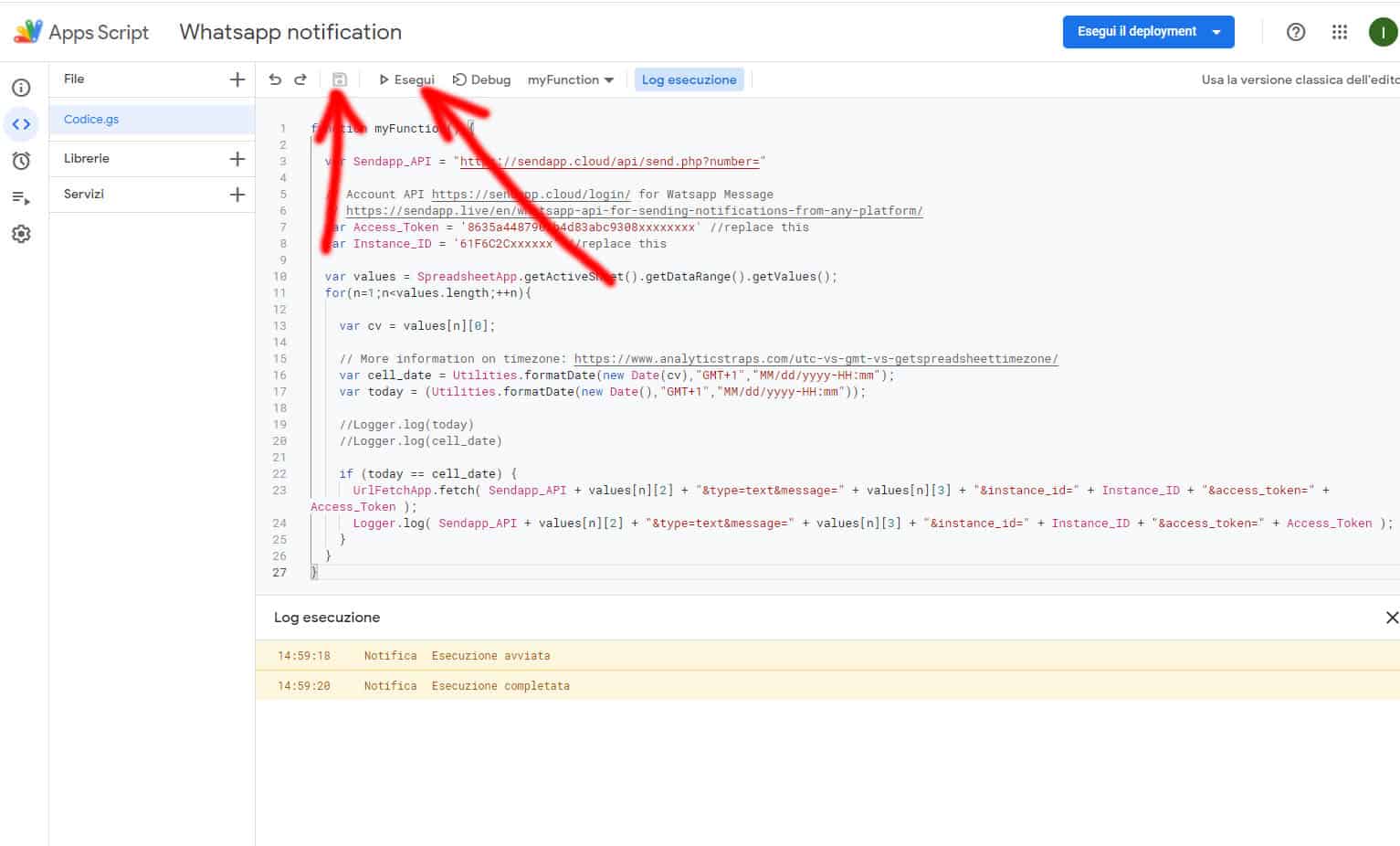
- Adesso è necessario che lo script sia autorizzato come puoi visualizzare dalle immagini che seguono
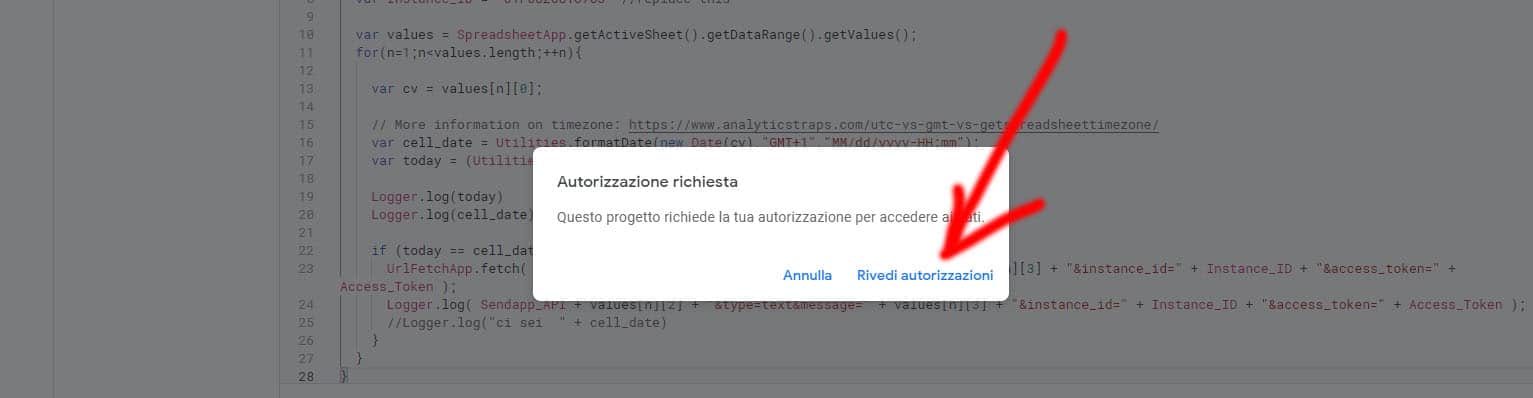
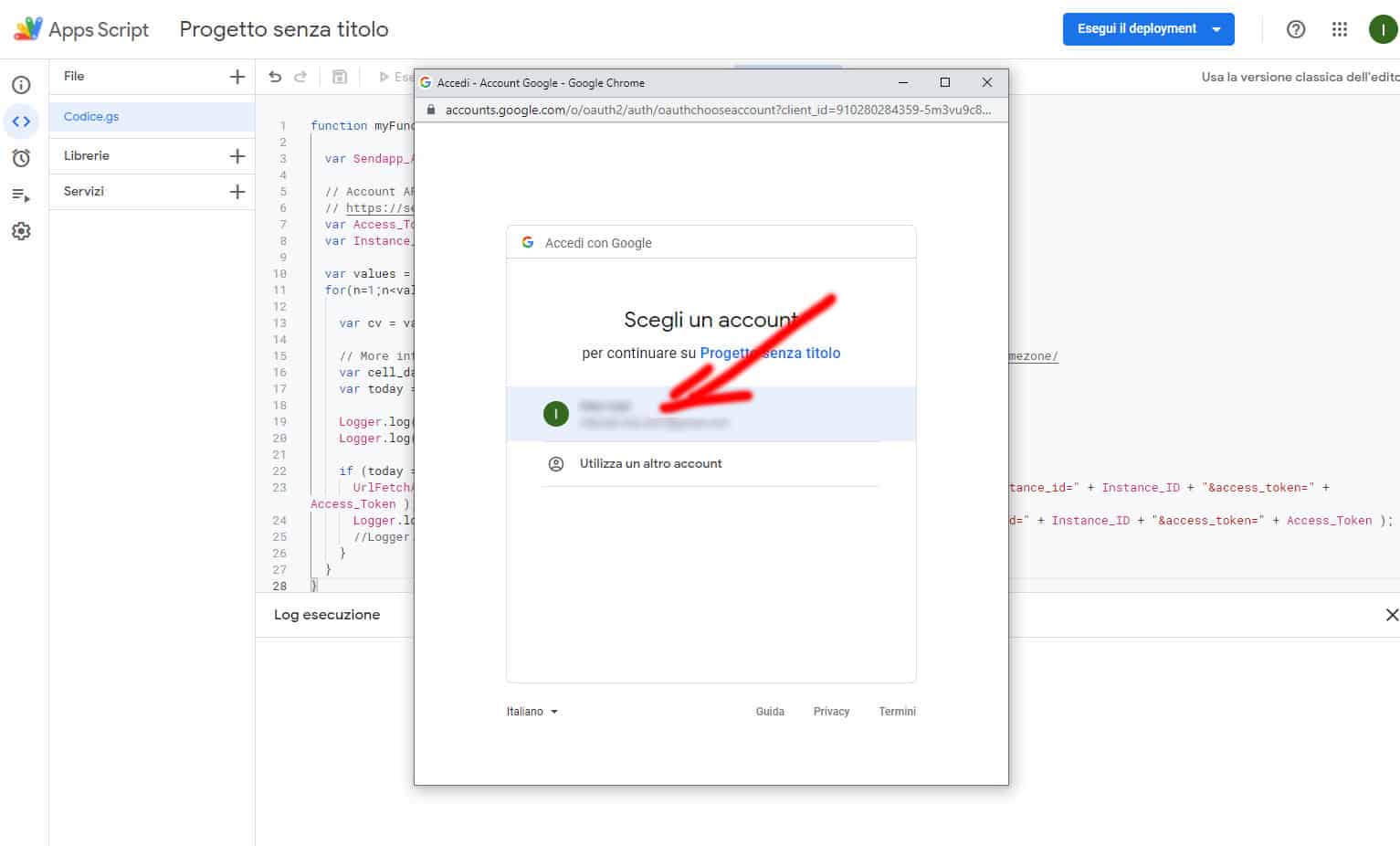
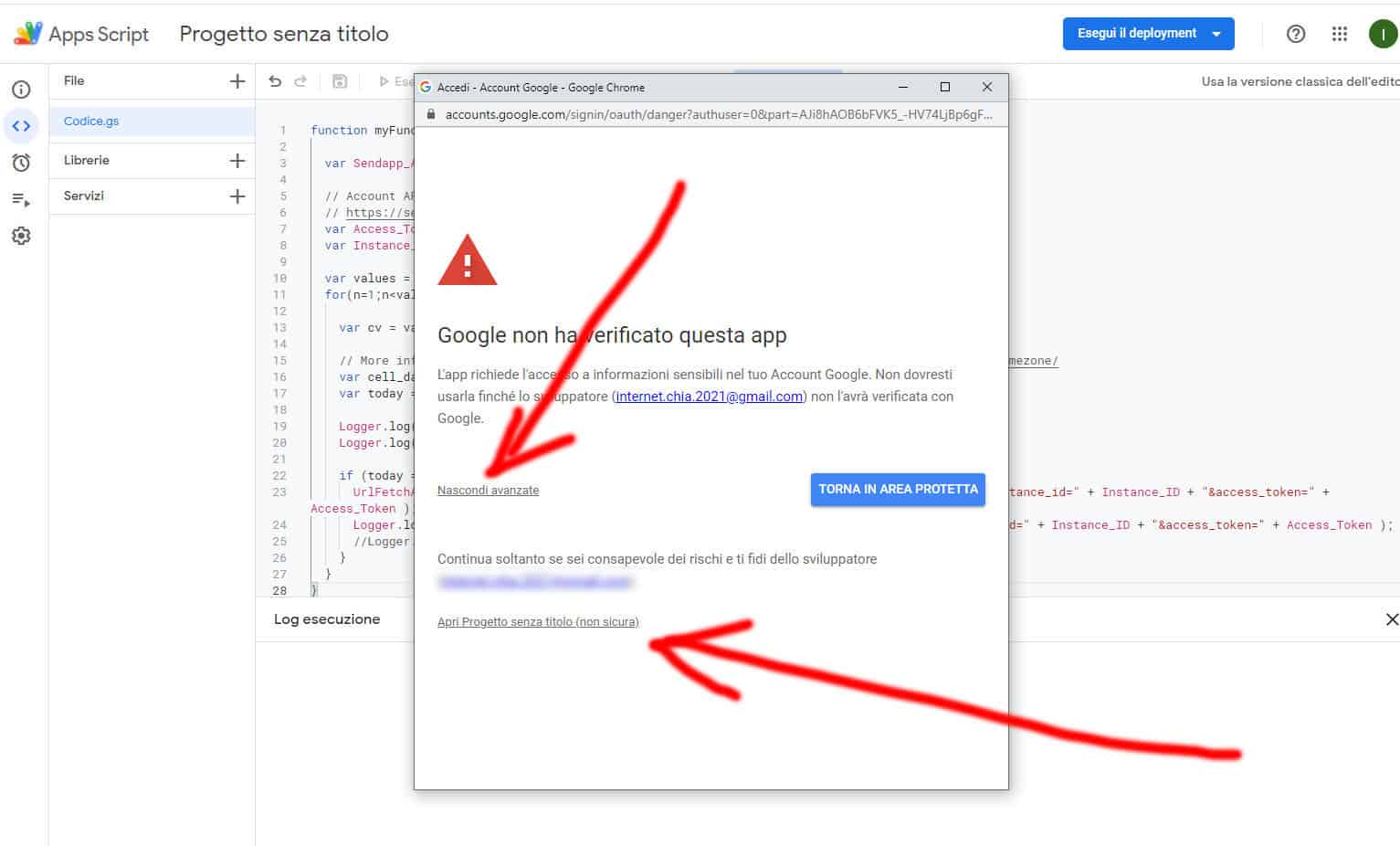
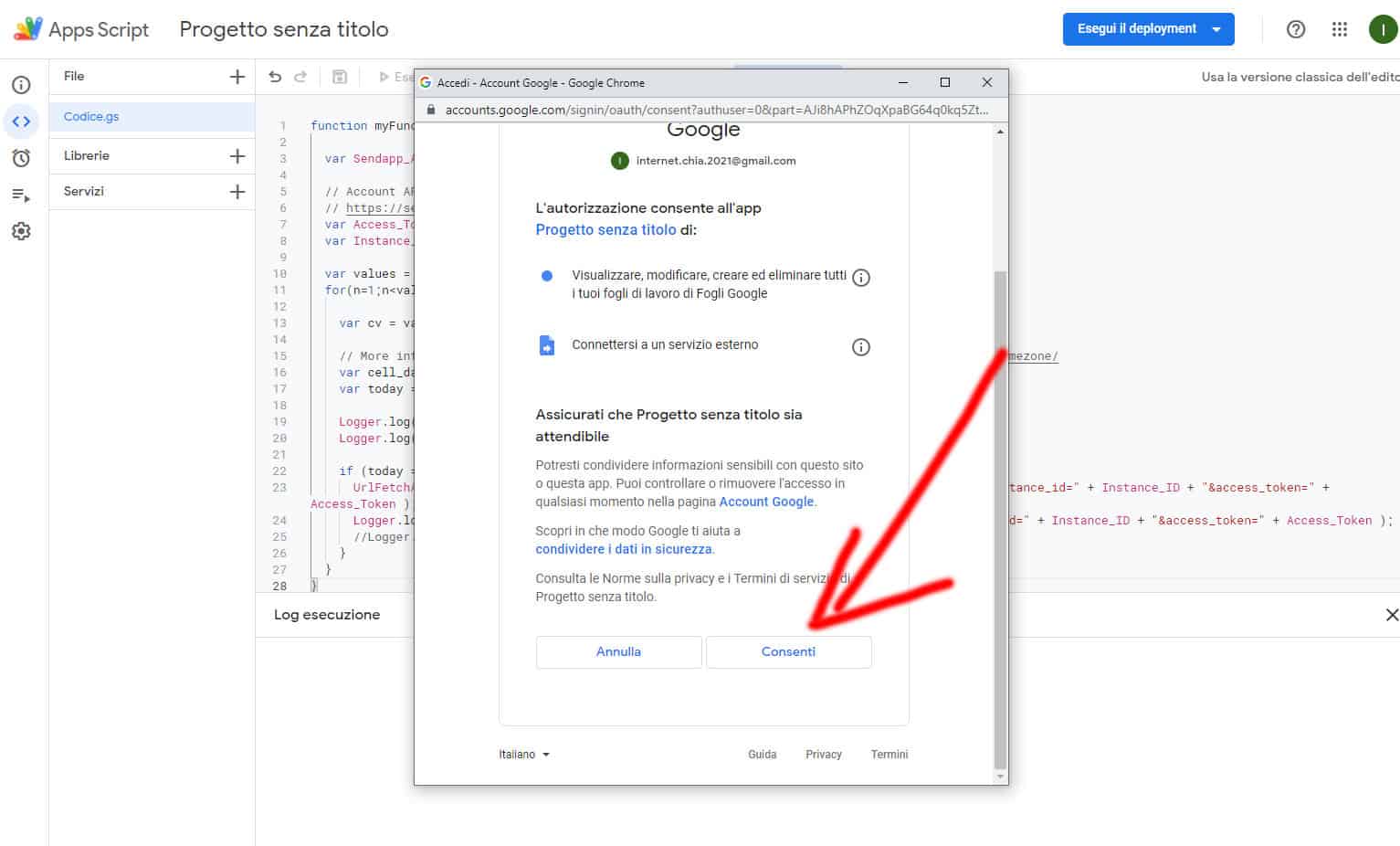
- L’ultimo passaggio è l’esecuzione dello script dal ogni minuto
- Vai in Apps Script e seleziona dal menu di sinistra il pulsante Attivatori
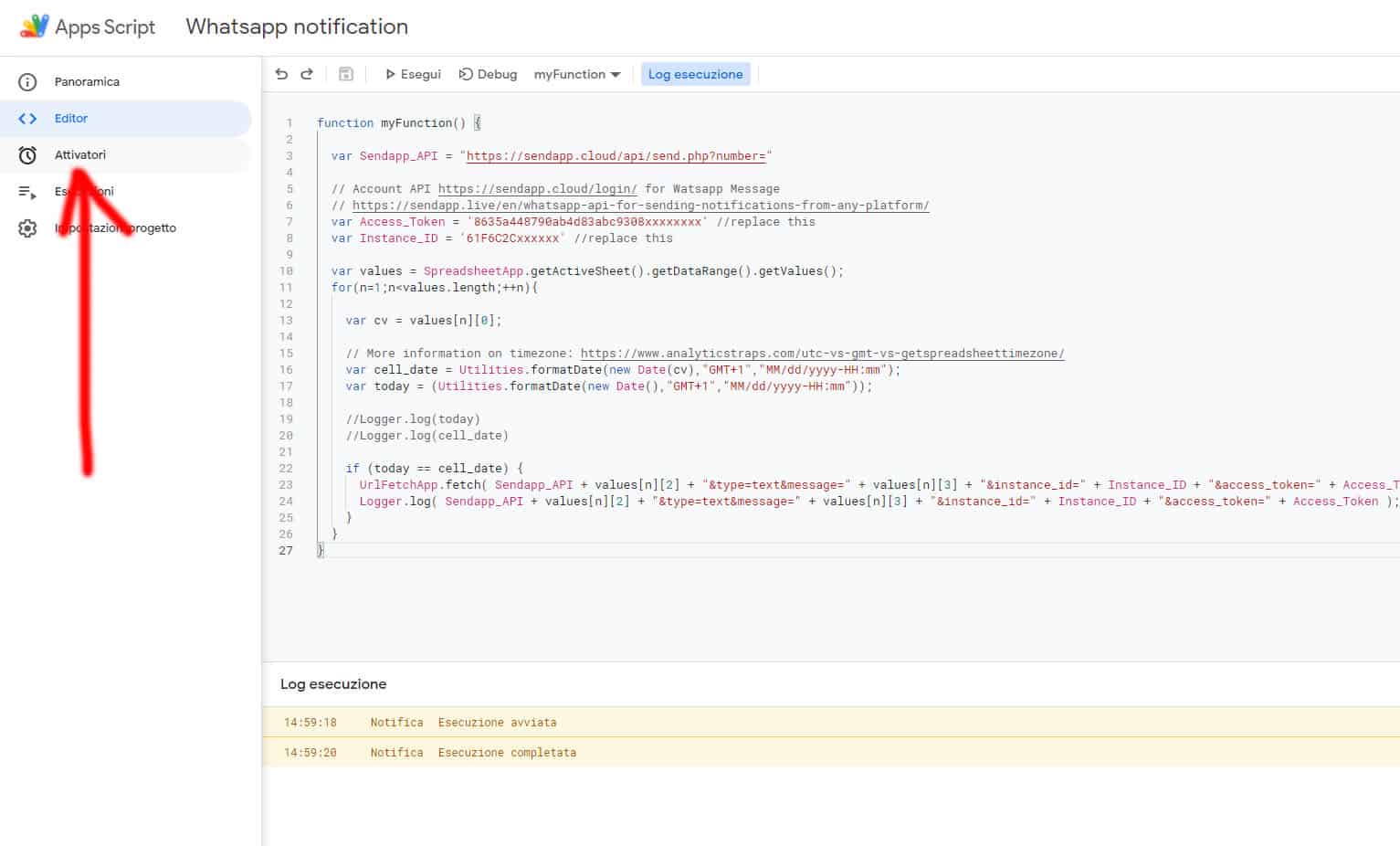
- Clicca il pulsante in basso a destra “Aggiungi Attivatore”
- Dalla finestra che apparirà seleziona l’esecuzione temporale a minuti come vedi nell’immagine
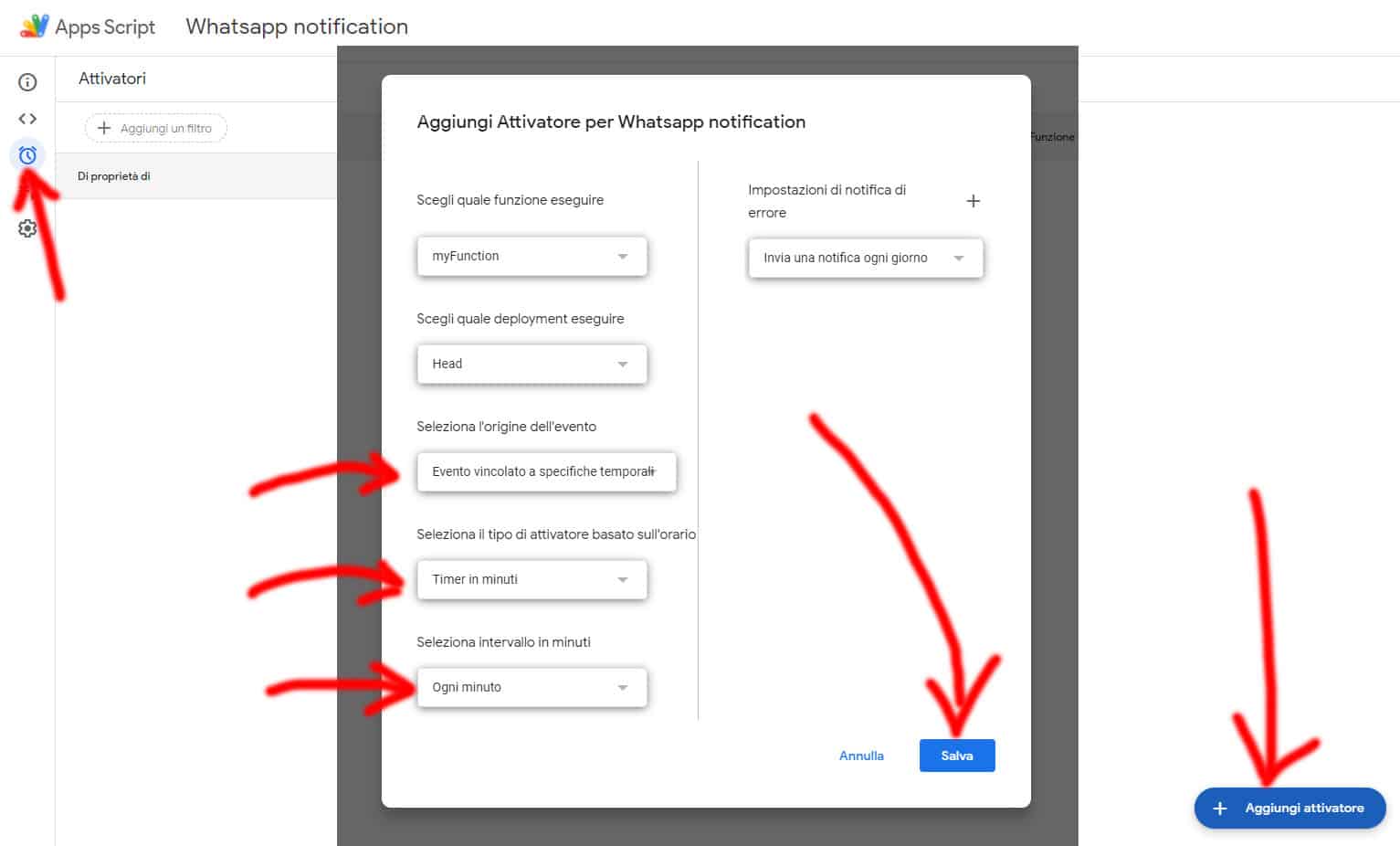
- Se hai configurato tutto come descritto e la data e l’ora del foglio di google è uguale all’ora corrente, vedrai inviare la tua notifica dal tuo Whatsapp del telefono.